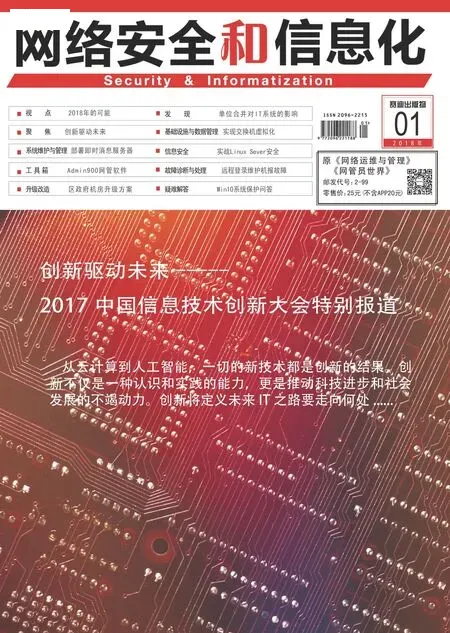5步设置Windows匿名共享
Windows共享我们真的需要吗
Windows共享是微软Windows操作系统下的一种文件共享技术,其本质是SMB(Server Message Block)通信协议的具体应用。通过在一台主机上配置SMB共享服务,在同一局域网上的其他主机就可以使用SMB协议访问共享的内容。
SMB(Server Message Block)通信协议是微软(Microsoft) 和 英 特 尔(Intel)在1987年制定的协议,主要是作为Microsoft网络的通讯协议。SMB是在会话层(session layer)和表示层(presentation layer)以及小部分应用层(application layer)的协议。
SMB使用了NetBIOS的应用程序接口 (Application Program Interface,简 称API)。另外,它是一个开放性的协议,允许了协议扩展——使得它变得更大而且复杂;大约有65个最上层的作业,而每个作业都超过120个函数,甚至Windows NT也没有全部支持到。最近,微软又把SMB改名为CIFS(Common Internet File System),并且加入了许多新的特色。
虽然Windows共享从Windows诞生时就伴随着Windows用户,但是它的使用却一直被很多人所诟病,主要是的原因是在使用上“不够稳定”,经常出现采用相同的配置方式,家里的电脑可以工作,办公室的却不行;以前配置好能够正常使用的共享,突然不能够工作了……
尽管Windows共享存在以上的各类问题,但是我们仍然无法离开它。一是日常办公环境中,打印机共享就是基于SMB协议的,二是SMB协议出现的时间比较早,基本上在所有的操作系统和标准化的应用软件都得到了较好的支持,因此适用范围较广,在特定的环境下使用起来比其他的解决方案更简单。例如,在MacOS和Linux操作系统下访问Windows的文件数据,采用Windows共享可以较好地和本地文件系统进行融合,而采用类似FTP等应用层协议的解决方案,就无法达到相类似的效果。三是微软近年来对文件共享等技术的探索和发展是以SMB为基础的,例如,目前比较流行的CIFS技术等,通过扩展原有的技术,增加全新的功能来满足新一代操作系统的需求。
综合以上的优缺点,我们可以得到的结论是,SMB协议下的Windows共享还将长期伴随着Windows的发展而不断发展,因此,掌握Windows环境下的文件共享技术,能够让我们更好地使用Windows,发挥操作系统的最大功能。
设置Windows匿名共享
Windows文件共享在实际的使用过程中,主要需要从服务端和客户端两个方面进行配置进行考虑。根据笔者多年的使用经验,一般Windows共享主要出现的问题在于服务端的配置,也就是共享源主机的设置问题。下面,笔者分别从服务端和客户端角度进行说明其基本的设置方法。
1.Windows共享服务端配置
Windows环境的文件共享是最常见的应用场景,正确配置的文件共享可以较大地提高工作效率。Windows共享配置主要包括以下关键步骤:
(1)设置共享文件夹。
(2)设置共享文件夹用户访问权限。
(3)配置Windows防火墙。
(4)检查Windows用户权利分配。
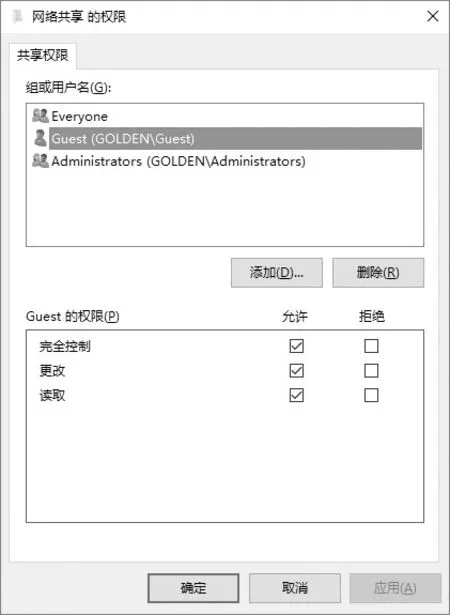
图1 共享权限设置

图2 防火墙配置

图3 本地用户权限分配
(5)启用来宾账户。
步骤(1)在 Windows下设置共享文件夹操作相对比较简单,本文不在重复介绍,如果不清楚可以参考微软官方参考https://technet.microsoft.com/zh-cn/library/cc770880(v=ws.11).aspx。这里需要强调的是作为网络维护管理人员,常常需要采用批处理或者命令行的方式进行日常的维护操作,而配置Windows文件共享可以使用以下简单的命令行实现。例如,若要共享驱动器C上路径UsersMyname中名为myshare的文件夹,可以在具有管理员权限的命令行终端执行一下命令实现:

步骤(2)主要是为了设置用户的访问权限。如图1所示,通过设置不同的用户权限实现文件共享的访问控制。
注意:如果需要匿名共享,不输入密码就能访问共享文件,那么必须添加Guest用户并设置相关的访问权限。如果需要让MacOS匿名访问共享目录,还需要添加Everyone用户的访问权限,否则将会报告没有权限的错误。
步骤(3)主要是为了防止由于操作系统自带的防火墙屏蔽了共享服务。在如图2所示的界面中,需要设置防火墙的入栈规则,运行445端口和139端口的访问,如果能够开放137、138端口更好。为了保证安全性,可以设置远程地址限制为“本地子网”。
步骤(4)主要是由于微软为了提高Windows系统默认的安全基本,默认关闭了Guest用户以及禁止了相关的网络访问权限,造成匿名访问的各种故障,因此需要打开策略管理器进行相关权利检查。
在Windows运行窗口输入“gpedit.msc”可以快速打开策略管理器,如图3所示,需要将Guest用户从“拒绝从网络访问这台计算机”项目中移除,否则匿名用户将无法打开共享文件夹。另外,需要在图3左侧的“安全选项”栏目中将“网络访问:将Everyone权限应用于匿名用户”项目启用,默认是禁用的。最后,还需要检查“网络访问:本地账户的共享和安全模型”项目设置是否是“仅来宾”,使用“仅来宾”模型时,所有可以通过网络访问计算机的用户(包括匿名Internet用户)都可以访问共享资源。
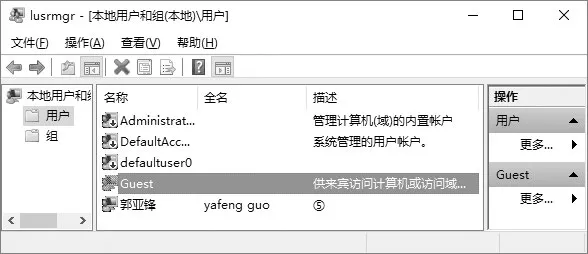
图4 本地用户配置
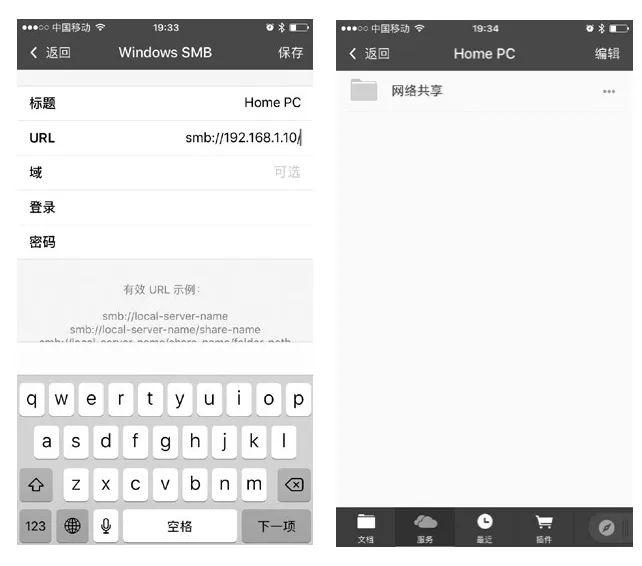
图5 Documents App访问SMB
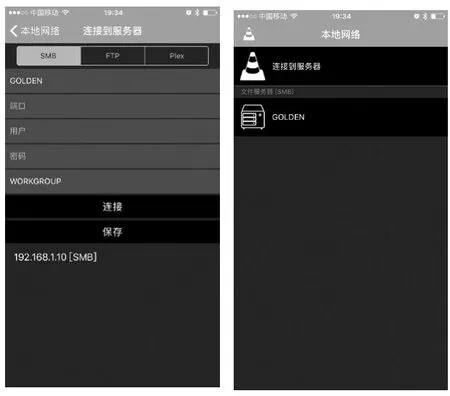
图6 VLC App访问SMB共享
步骤(5)开启 Windows Guest账户,这个步骤可以在Windows的用户管理界面,可以在Windows运行窗口输入“lusrmgr.msc”打开如图4界面,将Guest用户启用,默认情况下是禁用的。
2.客户端连接
通常情况下默认的Windows主机可以通过共享地址的方式使用资源管理直接访问共享资源。例如在资源管理器的地址栏中输入“\Golden网络共享”可以直接访问主机Golden上的网络共享文件夹,或者将Golden换成对应主机IP地址也能实现对共享资源的访问。
此外,除了PC可以访问共享资源外,主流的手机等移动终端的很多应用都具备了Windows共享的访问能力,如图5是在iOS系统上使用文件管理工具Documents访问SMB文件共享的设置和访问截图;如图6是在iOS系统下的VLC访问SMB共享资源的设置和截图界面。此类App通过配置SMB共享的方式,可以非常方便地和PC进行数据交换。
经验总结
通过以上的步骤,可以比较方便地在Windows 7/8/10/2008/2012等操作系统上设置Windows文件匿名共享。在现实环境中,共享的安全性和易用性是一对矛盾,本文中配置的匿名共享访问,虽然无需密码访问能给网络访问者提供很大的便捷性,但是由于网络资源暴露在网络中,所以此类配置应该在相对安全的内部局域网中设置,在具有多个网段的复杂局域网中,建议对远程访问主机段进行限制。
在实际的配置中,除了文中提到的几个关键步骤的配置外,能够配置好Windows文件共享还和主机上安装的操作系统版本和安全软件配置密切相关。一般经过深度优化过的或者是精简过的操作系统安装环境中,Windows共享配置会遇到很多未知的故障,这主要和缺失组件等问题有关,建议不要使用此类操作系统发行版安装。另外,很多安全防护软件都有系统优化功能,这些优化软件功能通常会通过修改注册表,关闭Windows服务的方式对系统进行修改,虽然可以关闭不常见的一些功能换取暂时的系统性能,但是这往往也会造成Windows共享等配置的稳定性,建议配置Windows共享等服务的主机慎重使用此类软件。